Ako sa zbaviť choroby v DAYZ

DAYZ je hra plná šialených, nakazených ľudí v postsovietskej krajine Černarus. Zistite, ako sa zbaviť choroby v DAYZ a udržte si zdravie.
Príbehy Instagramu otriasli virtuálnym svetom odo dňa jeho spustenia. S obmedzenými funkciami na začiatku si teraz môžete vychutnať príbehy s hudbou, anketami, kvízmi, bumerangom a podobne. Jednou z jeho najzaujímavejších funkcií, Instagram Highlights, je jeden z najlepších nástrojov na prezentáciu vášho najlepšieho obsahu a upriamenie pozornosti na príbehy vašej značky, ktoré musíte vidieť.
Keďže IG Highlights sa nachádza priamo pod bio sekciou vášho profilu, musíte sa uistiť, že sú dostatočne kreatívne, aby upútali pozornosť. Koniec koncov, esteticky príťažlivý profil je to, čo pomáha značkám/používateľom rozširovať ich účet. Posuňte to o úroveň vyššie a vytvorte si prispôsobené obaly zvýraznených príbehov na Instagrame .
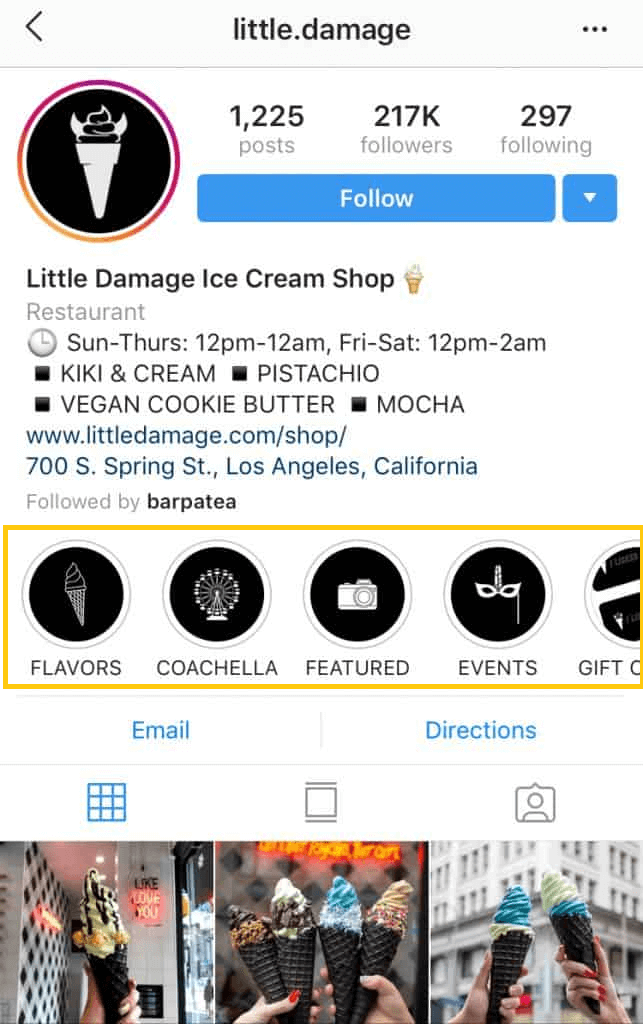
Ako si vyrobiť vlastné obaly zvýraznení Instagramu?
Existuje viacero aplikácií, ktoré vám môžu pomôcť vytvoriť ikony príbehov Instagramu. Takže, na čo čakáme? Začnime.
1. Plátno
Canva je populárny nástroj na navrhovanie, ktorý umožňuje blogerom, obchodníkom, firmám a iným individuálnym profesionálom vytvárať pútavé obrázky pomocou esteticky krásnych šablón a ďalších prvkov. Ponúka množstvo funkcií, aby sme vymenovali aspoň niektoré, vychutnajte si viac ako 1000 bezplatných šablón, orezávajte obrázky, pridávajte texty k fotografiám, využívajte tvorcu rečových a myšlienkových bublín, používajte nálepky, rámy, okraje a ďalšie zábavné prvky na vytváranie dokonalých návrhov. . Platforma má bezplatné aj platené verzie.
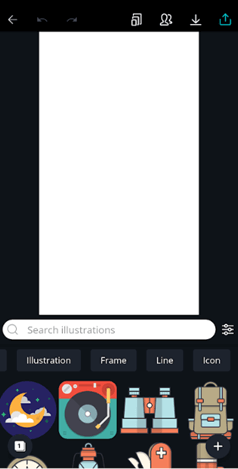
Ako používať Canva na vytváranie zvýraznených obalov?
Cena: Bezplatná/Pro verzia – 9,95 USD za mesiac
Dostupnosť: Web, Android a iOS
Získajte Canva teraz a vytvorte zaujímavé ikony príbehov Instagramu pre zvýraznenia!
Prečítajte si viac: Ako sťahovať príbehy z Instagramu pomocou šetričov príbehov pre Instagram
2. Zvýraznite Cover Maker
Skúste použiť Highlight Cover Maker na vytvorenie atraktívnych a príťažlivých zvýrazňujúcich obalov. Aplikácia sa najjednoduchšie používa a ponúka 900+ ikon, 200+ textúr na pozadí, 40+ krásnych fontov a oveľa viac. Na rozdiel od iných tvorcov Instagram Story Highlight Maker vám táto aplikácia umožňuje uložiť vašu kreativitu aj ako obrázok s pomerom strán 9:16, takže môžete oslniť svoj profil aj skvelými príbehmi Insta. S viac ako 50 00 000 inštaláciami je Highlight Cover Maker určite nevyhnutným nástrojom pre každého zanieteného Instagramera, okrem tvorcu koláží!
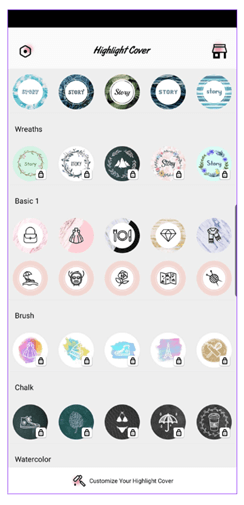
Ako používať Highlight Cover Maker na vytváranie obalov Instagram Story?
Cena: Zadarmo/Ponúka nákupy v aplikácii
Dostupnosť: Android a iPhone
Nainštalujte si túto aplikáciu Instagram Story Highlights Maker teraz!
Prečítajte si viac: Ako bezpečné sú vaše nahrávania na Instagram?
3. Príbeh
Hneď, ako otvoríte tento nástroj na vytváranie obálky Instagram Story Highlight Cover Maker, zobrazí sa vám výber živých farieb a usporiadaných šablón. Ponúka množstvo prvkov, ako sú farby, ikony, nálepky s okrajmi, texty a ďalšie na prispôsobenie šablón podľa vášho vkusu. Storylight má veľa čo ponúknuť, od kvetinových, doodle až po ikony jedla, pokiaľ ide o vytváranie vlastných zvýraznených obalov. Môžete jednoducho vytvoriť zmes všetkých zábavných prvkov, nálepiek a farieb pozadia, aby ste vytvorili vzrušujúce obaly príbehov.
Ako použiť Storylight na vytvorenie zaujímavých obalov Instagramu?
Cena: Zadarmo/Ponúka nákupy v aplikácii
Dostupnosť: Android a iPhone
Nainštalujte si túto aplikáciu a vytvorte úžasné obálky Instagramu!
Prečítajte si viac: Ako skryť účet Instagram pred vyhľadávaním
4. Ikony zvýraznenia príbehu – aplikácia Cover Maker
Štvrtým na našom zozname najlepších tvorcov obalov Instagram Highlight sú ikony Story Highlight Icons. Aplikácia je trochu odlišná od ostatných tu uvedených možností. Pýtate sa prečo? Nástroj Instagram neprichádza s hordou hotových šablón. Namiesto toho si môžete vytvoriť vlastné zvýraznenia od začiatku. Ponúka veľa pekne vyzerajúcich pozadí, skvelé okraje a pekné nálepky. Všetky prvky môžete jednoducho zmiešať, aby ste krytom IG Highlight dodali svoj osobný nádych.
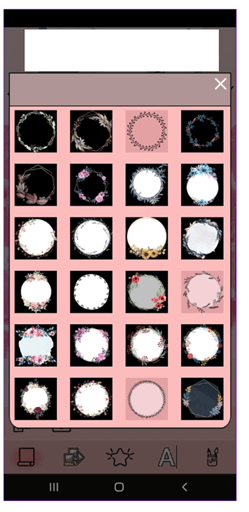
Ako používať ikony zvýraznenia príbehov na vytvorenie obalov príbehov na Instagrame?
Cena: zadarmo
Dostupnosť: Android
Prečítajte si viac: Podrobný návod na overenie Instagramu
Ako nahrať svoje novo navrhnuté obálky Instagramu?
Teraz, keď ste si vytvorili svoje obálky so zvýraznením na Instagrame, je čas ich uviesť do činnosti:
Krok 1 – Vyberte príbehy, pre ktoré chcete vytvoriť nové zvýraznenie, a klepnite na ikonu zvýraznenia, ktorá sa nachádza v spodnej časti sekcie príbehov.
Krok 2 – Odtiaľto môžete pridať nový dizajn obalu. Stačí klepnúť na tlačidlo „Upraviť obálku“ a vybrať si novonavrhnutú obálku príbehu Instagramu.
Krok 3 – Stlačte a potiahnite fotografiu, aby ste ikonu zväčšili alebo zmenšili. V prípade potreby upravte názov svojho zvýraznenia na Instagrame.
Ak chcete pridať obal k existujúcemu zvýrazneniu Instagramu, postupujte takto:
Krok 1 – Ak chcete aktualizovať svoj IG Story obal existujúceho Highlightu, všetko, čo musíte urobiť, je: Otvorte požadované Highlights > klepnite na tlačidlo s tromi bodkami, ktoré sa nachádza v pravom dolnom rohu vašej obrazovky.
Krok 2 – Kliknite na „Upraviť zvýraznenie“ > „Upraviť obálku“ a vyberte fotografiu, ktorú chcete nastaviť ako novú obálku zvýraznenia príbehu Instagramu.
Voila! Všetko je pripravené s vašimi krásnymi obálkami Instagram Story Highlight, ktoré ozdobia váš profil!
Spodná čiara
Teraz je pravdepodobne čas, kedy by ste mali ísť a vylepšiť svoj IG profil a zdôrazniť tie úžasné príbehy. Nechajte potenciálnych sledovateľov, aby sa do vášho profilu zamilovali na prvý pohľad. Atraktívne obálky príbehov Instagramu sú určite jednoduchým spôsobom, ako upútať pozornosť!
DAYZ je hra plná šialených, nakazených ľudí v postsovietskej krajine Černarus. Zistite, ako sa zbaviť choroby v DAYZ a udržte si zdravie.
Naučte sa, ako synchronizovať nastavenia v systéme Windows 10. S touto príručkou prenesiete vaše nastavenia na všetkých zariadeniach so systémom Windows.
Ak vás obťažujú štuchnutia e-mailov, na ktoré nechcete odpovedať alebo ich vidieť, môžete ich nechať zmiznúť. Prečítajte si toto a zistite, ako zakázať funkciu štuchnutia v Gmaile.
Nvidia Shield Remote nefunguje správne? Tu máme pre vás tie najlepšie opravy, ktoré môžete vyskúšať; môžete tiež hľadať spôsoby, ako zmeniť svoj smartfón na televízor.
Bluetooth vám umožňuje pripojiť zariadenia a príslušenstvo so systémom Windows 10 k počítaču bez potreby káblov. Spôsob, ako vyriešiť problémy s Bluetooth.
Máte po inovácii na Windows 11 nejaké problémy? Hľadáte spôsoby, ako opraviť Windows 11? V tomto príspevku sme uviedli 6 rôznych metód, ktoré môžete použiť na opravu systému Windows 11 na optimalizáciu výkonu vášho zariadenia.
Ako opraviť: chybové hlásenie „Táto aplikácia sa nedá spustiť na vašom počítači“ v systéme Windows 10? Tu je 6 jednoduchých riešení.
Tento článok vám ukáže, ako maximalizovať svoje výhody z Microsoft Rewards na Windows, Xbox, Mobile a iných platforiem.
Zistite, ako môžete jednoducho hromadne prestať sledovať účty na Instagrame pomocou najlepších aplikácií, ako aj tipy na správne používanie.
Ako opraviť Nintendo Switch, ktoré sa nezapne? Tu sú 4 jednoduché riešenia, aby ste sa zbavili tohto problému.






